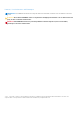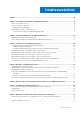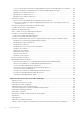Dell EMC OpenManage Enterprise Version 3.6 Benutzerhandbuch Juni 2021 Rev.
Hinweise, Vorsichtshinweise und Warnungen ANMERKUNG: Eine ANMERKUNG macht auf wichtige Informationen aufmerksam, mit denen Sie Ihr Produkt besser einsetzen können. VORSICHT: Ein VORSICHTSHINWEIS warnt vor möglichen Beschädigungen der Hardware oder vor Datenverlust und zeigt, wie diese vermieden werden können. WARNUNG: Mit WARNUNG wird auf eine potenziell gefährliche Situation hingewiesen, die zu Sachschäden, Verletzungen oder zum Tod führen kann. © 2017 - 2021 Dell Inc. oder ihre Tochtergesellschaften.
Inhaltsverzeichnis Tabellen........................................................................................................................................10 Kapitel 1: Informationen zu Dell EMC OpenManage Enterprise........................................................... 11 Was ist neu in dieser Version?............................................................................................................................................12 Weitere nützliche Informationen.....................
Onboarding von Geräten.............................................................................................................................................. 45 Protokoll-Supportmatrix für die Ermittlung von Geräten...............................................................................................46 Jobdetails der Geräteermittlung anzeigen........................................................................................................................
Gerätehardwareinformationen.....................................................................................................................................70 Diagnoseberichte ausführen und herunterladen........................................................................................................70 SupportAssist-Berichte extrahieren und herunterladen............................................................................................ 71 Verwalten einzelner Geräte-Hardwareprotokolle.....
Netzwerke definieren........................................................................................................................................................ 100 Netzwerktypen............................................................................................................................................................. 101 Ein konfiguriertes Netzwerk bearbeiten und löschen....................................................................................................
Job zum Schalten von Geräte-LEDs erstellen............................................................................................................... 133 Job zur Stromverwaltung der Geräte erstellen..............................................................................................................134 Remote-Befehlsjob für die Geräteverwaltung erstellen................................................................................................
Testen Sie den Registrierungsstatus von OpenManage Enterprise mit dem OpenID Connect-Anbieter........ 162 Bearbeiten der Details eines OpenID Connect-Anbieters in OpenManage Enterprise....................................... 162 OpenID Connect-Anbieter aktivieren........................................................................................................................ 163 OpenID Connect-Anbieter löschen..............................................................................................
Generische Benennungskonvention für Dell EMC PowerEdge-Server......................................................................
Tabellen 1 Weitere nützliche Informationen...............................................................................................................................12 2 OpenManage Enterprise-Benutzerrollentypen....................................................................................................... 16 3 Rollenbasierte Benutzerberechtigungen in OpenManage Enterprise.................................................................. 17 4 Minimal empfohlene Hardware....................
1 Informationen zu Dell EMC OpenManage Enterprise OpenManage Enterprise ist eine Webanwendung zum Systemmanagement und -Monitoring, die als virtuelle Appliance bereitgestellt wird. Sie bietet einen umfassenden Überblick über die Dell EMC Server, Gehäuse, Speicher und Netzwerkswitches im Unternehmensnetzwerk.
● ● ● ● ● ● Sofortiges Ausführen eines Bestandsaufnahme-Jobs auf Seite 75 Verwalten der Gerätegewährleistung auf Seite 137 Berichte auf Seite 139 Verwalten von MIB-Dateien auf Seite 144 Rollen- und bereichsbasierte Zugriffskontrolle in OpenManage Enterprise auf Seite 16 Integration von Verzeichnisdiensten in OpenManage Enterprise auf Seite 156 Themen: • • • • Was ist neu in dieser Version? Weitere nützliche Informationen Kontaktaufnahme mit Dell EMC OpenManage Enterprise Advanced-Lizenz Was ist neu in d
Tabelle 1. Weitere nützliche Informationen (fortgesetzt) Dokument Beschreibung Verfügbarkeit Enterprise – Modular Edition RESTful API-Handbuch APIs (Representational State Transfers) sowie Beispiele für die Verwendung von REST APIs zum Ausführen gängiger Aufgaben. Dell EMC SupportAssist Enterprise-Benutzerhandbuch Stellt Informationen zur Installation, Konfiguration, Verwendung und Fehlerbehebung von SupportAssist Enterprise bereit Dell.
Überprüfen der Lizenzinformationen OpenManage Enterprise bietet einen integrierten Bericht zum Anzeigen der Liste der von OpenManage Enterprise überwachten Geräte und deren Lizenzen. Klicken Sie auf OpenManage Enterprise > Überwachen > Berichte > Lizenzberichte. Klicken Sie auf Ausführen. Informationen dazu finden Sie unter Berichte ausführen auf Seite 140.
2 Sicherheitsfunktionen in OpenManage Enterprise Dies sind einige der Sicherheitsfunktionen von OpenManage Enterprise: ● Die rollenbasierte Zugriffskontrolle ermöglicht verschiedene Gerätemanagementfunktionen für verschiedene Nutzerrollen (Administrator, Geräte-Manager, Viewer). ● Die bereichsbasierte Zugriffskontrolle ermöglicht es einem Administrator, die Gerätegruppen festzulegen, die Geräte-Manager verwalten sollen.
Tabelle 2. OpenManage Enterprise-Benutzerrollentypen Benutzer mit dieser Rolle ... Hat die folgenden Benutzerberechtigungen Administrator Hat vollen Zugriff auf alle Aufgaben, die auf der Konsole durchgeführt werden können. ● Uneingeschränkter Zugriff (über GUI und REST) zum Lesen, Anzeigen, Erstellen, Bearbeiten, Löschen, Exportieren und Entfernen von Informationen in Zusammenhang mit Geräten und Gruppen, die von OpenManage Enterprise überwacht werden.
Berechtigungen der rollenbasierten Zugriffskontrolle (RBAC) in OpenManage Enterprise Den Benutzern werden Rollen zugewiesen, die ihren Zugriff auf die Appliance-Einstellungen und Geräteverwaltungsfunktionen bestimmen. Diese Funktion wird als rollenbasierte Zugriffskontrolle (RBAC, Role-Based Access Control) bezeichnet. Die Konsole erzwingt die für eine bestimmte Aktion erforderliche Berechtigung, bevor die Aktion zugelassen wird.
Tabelle 3.
Sie können z. B. (als Administrator) einen DM-Nutzer mit dem Namen DM1 erstellen und die Gruppe G1 in benutzerdefinierten Gruppen zuweisen. Dann hat DM1 nur betrieblichen Zugriff auf alle Geräte in G1 . Der Nutzer DM1 kann nicht auf andere Gruppen oder Einheiten zugreifen, die mit anderen Geräten in Verbindung stehen. Außerdem kann DM1 mit SBAC die Einheiten, die von anderen DMs (z. B. DM2) erstellt wurden, nicht in der gleichen Gruppe G1sehen.
3 Installieren von OpenManage Enterprise Dell EMC OpenManage Enterprise wird als Appliance zur Verfügung gestellt, die Sie auf einem Hypervisor bereitstellen und zum Managen von Ressourcen nutzen können, um Ausfallzeiten auf ein Minimum zu reduzieren. Das virtuelle Gerät kann nach der ersten Netzwerkbereitstellung in der textbasierten Benutzeroberfläche (Text User Interface (TUI)) über die Webkonsole der Anwendung konfiguriert werden.
Tabelle 4. Minimal empfohlene Hardware (fortgesetzt) Minimal empfohlene Hardware Große Bereitstellungen Kleine Bereitstellungen Prozessoren 8 Kerne insgesamt 4 Kerne insgesamt Festplatte 400 GB 400 GB Mindestsystemanforderungen für die Bereitstellung von OpenManage Enterprise Tabelle 5. Mindestanforderungen Einzelheiten Mindestanforderungen Unterstützte Hypervisors ● VMware vSphere-Versionen: ○ vSphere ESXi 5.
6. Geben Sie auf der Seite Name und Speicherort einen Namen mit bis zu 80 Zeichen ein und wählen Sie dann einen Bestandsaufnahme-Speicherort, an dem die Vorlage gespeichert werden soll. Klicken Sie auf Weiter. 7. Je nach vCenter-Konfiguration wird eine der folgenden Optionen angezeigt: ● Falls Ressourcenpools konfiguriert wurden — Wählen Sie auf der Seite Ressourcenpool den Pool der virtuellen Server aus, auf denen die Geräte-VM bereitgestellt wird.
ANMERKUNG: Stellen Sie sicher, dass Sie eine Mindestspeichergröße von 20 GB haben. 12. Öffnen Sie die Einstellungen der neu erstellten VM und schalten Sie die VM ein. 13. Akzeptieren Sie auf dem TUI-Bildschirm die EULA und ändern Sie bei Aufforderung das Kennwort der Appliance und stellen Sie die Netzwerkparameter auf die IP der Appliance ein.
Open Manage Enterprise auf einem Hyper-V 2019-Host bereitstellen ANMERKUNG: ● Zum Ausführen beliebiger Aufgaben auf OpenManage Enterprise müssen Sie über die erforderlichen Benutzerberechtigungen verfügen. Siehe . Rollen- und bereichsbasierte Zugriffskontrolle in OpenManage Enterprise auf Seite 16 ● Wenn ein sekundärer Adapter hinzugefügt wird, bevor die Appliance zum ersten Mal eingeschaltet wird, wird der Adapter so konfiguriert, dass IPv4 und IPv6 deaktiviert sind.
● Wenn ein sekundärer Adapter hinzugefügt wird, bevor die Appliance zum ersten Mal eingeschaltet wird, wird der Adapter so konfiguriert, dass IPv4 und IPv6 deaktiviert sind. Wenn Sie sich an der Text-Benutzeroberfläche (TUI) angemeldet, die EULA akzeptiert und das Administratorkennwort geändert haben, wird der Adapter als DEAKTIVIERT angezeigt und muss vom Benutzer konfiguriert werden. 1. Installieren Sie die erforderlichen Virtualisierungspakete während der Installation des Betriebssystems. 2.
Tabelle 6. Parameter für ovf_properties.config Parameter Zulässige Werte Beschreibung bEULATxt Wahr oder falsch Durch das Setzen dieses Werts auf "true", stimmen Sie den Bedingungen in der Endbenutzer-Lizenzvereinbarung (EULA) zu. Die EULA finden Sie unten in der Datei ovf_properties.config. adminPassword Muss mindestens ein Zeichen in Geben Sie ein neues AdministratorGroßbuchstaben, Kleinbuchstaben, Kennwort für OpenManage Enterprise ein. Zahlen und Sonderzeichen enthalten.
4 Einstieg in OpenManage Enterprise Themen: • • • • • • Bei OpenManage Enterprise anmelden OpenManage Enterprise mithilfe der textbasierten Benutzeroberfläche konfigurieren OpenManage Enterprise konfigurieren Empfohlene Skalierbarkeit und Leistungseinstellungen für eine optimale Nutzung von OpenManage Enterprise Unterstützte Protokolle und Schnittstellen in OpenManage Enterprise Links zu Anwendungsfällen für unterstützte Protokolle und Schnittstellen in OpenManage Enterprise Bei OpenManage Enterprise anme
● Um IPv6 zu konfigurieren, stellen Sie sicher, dass es bereits durch vCenter Server konfiguriert ist. ● Standardmäßig wird die zuletzt ermittelte IP eines Geräts von OpenManage Enterprise zum Ausführen aller Vorgänge verwendet. Damit eine IP-Änderung wirksam wird, muss das Gerät neu ermittelt werden. Sie können nun OpenManage Enterprise über die TUI konfigurieren. Auf dem TUI-Bildschirm stehen die folgenden Optionen zur Verfügung: Tabelle 7.
Tabelle 7. Optionen der textbasierten Benutzeroberfläche (fortgesetzt) Optionen Beschreibungen ● Die DNS-Konfiguration ist nur auf der primären Netzwerkschnittstelle verfügbar. Wenn die DNS-Auflösung auf dieser Schnittstelle erwünscht ist, müssen alle Hostnamen durch den DNS-Server auflösbar sein, der auf der primären Schnittstelle konfiguriert ist. Primäre Netzwerkschnittstelle auswählen Mit der Option Primäre Netzwerkschnittstelle auswählen können Sie ein primäres Netzwerk festlegen.
Tabelle 7. Optionen der textbasierten Benutzeroberfläche (fortgesetzt) Optionen Beschreibungen ● Es wird dringend empfohlen, einen VM-Snapshot der Konsole als Backup zu erstellen, bevor Sie Änderungen an der Festplattenkonfiguration vornehmen. ● Nach dem Hinzufügen von Speicherplatz wird das Löschen oder Reduzieren von erweitertem Speicherplatz nicht unterstützt.
OpenManage Enterprise konfigurieren Wenn Sie sich zum ersten Mal bei OpenManage Enterprise anmelden, wird die Seite Willkommen bei OpenManage Enterprise angezeigt, auf der Sie die Uhrzeit (entweder manuell oder mithilfe der NTP-Zeitsynchronisierung) und die Proxy-Konfigurationen einstellen können. 1. Um die Uhrzeit manuell zu konfigurieren, führen Sie im Abschnitt Zeitkonfiguration folgende Schritte aus: ● ● ● ● Verwenden Sie das Drop-Down-Menü für die Zeitzone, um eine geeignete Zeitzone auszuwählen.
Tabelle 8. Skalierbarkeit und Leistungsaspekte von OpenManage Enterprise (fortgesetzt) Tasks Empfohlene Häufigkeit für Wurden Aufgaben die Ausführung der Aufgaben vordefiniert? Maximale Anzahl der Geräte, die pro Aufgabe empfohlen werden. die die Gewährleistung einmal täglich aktualisiert. Funktionszustandsabfrage Stündlich Firmware-/Treiberaktualisierung Bedarfsbasiert Ja. Sie können die Häufigkeit ändern.
Tabelle 9. Von OpenManage Enterprise unterstützte Protokolle und Ports auf Verwaltungsstationen (fortgesetzt) Portnum mer Protokoll Schnittstelle Maximale n-Typ Verschlüssel ungsstufe Quelle Richtung Ziel Verwendung 123 NTP TCP Keine OpenManage Enterprise Anwendung Ausgang NTP-Server ● Zeitsynchronisierun g (falls aktiviert). 137, 138, 139, 445 CIFS UDP/TCP Keine iDRAC/CMC Eingang OpenManage Enterprise Anwendung ● Zum Hochladen oder Herunterladen von Gerätebereitstellung svorlagen.
Tabelle 9. Von OpenManage Enterprise unterstützte Protokolle und Ports auf Verwaltungsstationen (fortgesetzt) Portnum mer Protokoll Schnittstelle Maximale n-Typ Verschlüssel ungsstufe Quelle Richtung Ziel Verwendung ● Server-initiierte Ermittlung. 514 Syslog TCP Keine OpenManage Enterprise Anwendung Ausgang Syslog-Server 3269 LDAPS TCP Keine OpenManage Enterprise Anwendung Ausgang Verwaltungsstat ● AD-/LDAPion Anmeldung für den globalen Katalog.
Links zu Anwendungsfällen für unterstützte Protokolle und Schnittstellen in OpenManage Enterprise Tabelle 11. Links zu Anwendungsfällen für unterstützte Protokolle und Schnittstellen in OpenManage Enterprise Anwendungsfall URL Aktualisieren der OpenManage Enterprise Anwendung https://downloads.dell.com/openmanage_enterprise/ Zugriff auf Gerätegewährleistung https://apigtwb2c.us.dell.com/PROD/sbil/eapi/v5/assetentitlements Kataloge aktualisieren https://downloads.dell.
5 Übersicht über die grafische Benutzeroberfläche von OpenManage Enterprise In der OpenManage Enterprise-GUI können Sie Menüoptionen, Links, Schaltflächen, Fensterbereiche, Dialogfelder, Listen, Registerkarten, Filterfelder und Seiten verwenden, um zwischen den Seiten zu navigieren und Gerätemanagementaufgaben abzuschließen. Funktionen, wie z. B.
○ Die folgenden Operatoren werden nicht unterstützt: +, - und ". ● F – Anzahl der OpenManage Enterprise-Jobs, die sich derzeit in der Warteschlange befinden. Jobs im Zusammenhang mit Erkennung, Bestandsaufnahme, Gewährleistung, Firmware- und/oder Treiber-Aktualisierung und so weiter. Klicken Sie zum Anzeigen des Status von Jobs in den Kategorien Zustand, Bestand und Bericht auf die Seite mit Job-Details. Um alle Ereignisse anzuzeigen, klicken Sie auf Alle Jobs.
6 OpenManage Enterprise Startportal Durch Klicken auf OpenManage Enterprise > Home wird die Startseite von OpenManage Enterprise angezeigt. Auf der Startseite: ● Rufen Sie das Dashboard auf, um einen Live Snapshot über die Funktionszustände der Geräte zu erhalten, und ergreifen Sie dann Maßnahmen, wo erforderlich. Siehe Dashboard. ● Zeigen Sie Warnungen der Kategorien „Kritisch“ und „Warnung“ an, und beheben Sie die entsprechenden Probleme. Siehe Verwalten von Gerätewarnungen.
finden Sie unter Ermitteln von Geräten für die Überwachung oder Verwaltung auf Seite 41 und Geräte in Gruppen organisieren auf Seite 55.
Ringdiagramm In verschiedenen Bereichen von OpenManage Enterprise können Sie ein Ringdiagramm anzeigen. Die Ausgabe, die vom der Ringdiagramm angezeigt wird, basiert auf den Elementen, die Sie in einer Tabelle wählen. Ein Ringdiagramm weist auf mehrere Status in OpenManage Enterprise hin: ● Integritätsstatus der Geräte: Angezeigt auf der Dashboard-Seite. Die Farben im Ringdiagramm teilen den Ring proportional, um den Zustand der von OpenManage Enterprise überwachten Geräte anzugeben.
7 Ermitteln von Geräten für die Überwachung oder Verwaltung Indem Sie das Menü OpenManage Enterprise > Überwachen > Ermittlung auswählen, können Sie die Geräte in Ihrer Rechenzentrumsumgebung ermitteln, um diese zu verwalten, ihre Nutzbarkeit zu verbessern und die Ressourcenverfügbarkeit für Ihre geschäftskritischen Abläufe zu verbessern. Auf der Seite Ermittlung werden die Anzahl der in der Task ermittelten Geräte und Informationen zum Status des Ermittlungsjobs für dieses Gerät angezeigt.
• • • • • • • • • • • • • • • • • Protokoll-Supportmatrix für die Ermittlung von Geräten Jobdetails der Geräteermittlung anzeigen Geräteermittlungsjob bearbeiten Geräteermittlungsjob ausführen Geräteermittlungsjob stoppen Mehrere Geräte durch das Importieren aus der .
○ Hinzufügen von Datensätzen für die serverinitiierte Ermittlung >update add _dcimprovsrv._tcp.example.com 3600 PTR ptr.dcimprovsrv._ tcp.example.com. >update add ptr.dcimprovsrv._tcp.example.com 3600 TXT URI=/api/DiscoveryConfigService/ Actions/DiscoveryConfigService.SignalNodePresence >update add ptr.dcimprovsrv._tcp.example.com 3600 SRV 0 0 443 omehost.example.com.
a. Wählen Sie die Server aus, die auf der Seite Server-initiierte Ermittlung aufgelistet sind und sich im Status „Ready to discover“ befinden. b. Klicken Sie auf Ermitteln. Ein Ermittlungs-Job wird ausgelöst, um die Server zu ermitteln und nach der Ermittlung werden diese Server auf der Seite „Alle Geräte“ aufgeführt. 3. Löschen– zum Löschen der Server, die auf der Seite „Server-initiierte Ermittlung“ aufgeführt sind: a.
ANMERKUNG: ● Die Bereichsgröße ist auf 16.385 (0x4001) begrenzt. ● Auch die Formate IPv6 und IPv6-CIDR werden unterstützt. 5. Geben Sie im Abschnitt Einstellungen den Nutzernamen und das Kennwort des Protokolls ein, das für die Ermittlung der Bereiche verwendet wird. 6. Klicken Sie auf Zusätzliche Einstellungen, um ein anderes Protokoll auszuwählen und die Einstellungen zu ändern. 7. Führen Sie den Job im Abschnitt Ermittlungsjob planen sofort aus oder planen Sie ihn für einen späteren Zeitpunkt.
● Wenn das SNMP-Trap-Ziel für die bereits ermittelten Geräte in iDRAC „manuell“ als OpenManage Enterprise festgelegt ist, werden die Warnungen vom Gerät empfangen und verarbeitet. Allerdings bleibt der verwaltete Zustand des Geräts auf der Seite „Alle Geräte“ identisch mit dem anfänglich ermittelten Status „Überwacht“, „Verwaltet“ oder „Verwaltet mit Warnmeldungen“.
Tabelle 13. Protokoll Supportmatrix für Ermittlung Protokolle Gerät/ Betriebssyst em Web ServicesManagement Redfish (WS-MAN) Simple Network Management Protocol (SNMP) Secure Shell (SSH) Intelligente PlattformESXi Verwaltungss (VMWare) chnittstelle iDRAC6 und höher Unterstützt Nicht unterstützt Nicht unterstützt Nicht unterstützt Nicht unterstützt Nicht unterstützt Unterstützt Nur für iDRAC9 Version 4.40.10.
Geräteermittlungsjob bearbeiten Sie können jeweils nur einen Geräteermittlungsjob bearbeiten. 1. Aktivieren Sie das Kontrollkästchen neben dem zu bearbeitenden Ermittlungsjob und klicken Sie auf Bearbeiten. 2. Bearbeiten Sie im Dialogfeld Ermittlungsjob erstellen die Eigenschaften. Weitere Informationen zu den auszuführenden Tasks in diesem Dialogfeld finden Sie im Abschnitt Erstellen von Geräteermittlungsjobs.
Globaler Ausschluss von Bereichen Mithilfe des Assistenten für den globalen Ausschluss von Bereichen können Sie die Adresse(n) oder den Bereich der Geräte eingeben, die von OpenManage Enterprise-Überwachungs- und Managementaktivitäten ausgeschlossen werden sollen.
Ermittlungsmodus für die Erstellung eines ServerErmittlungsjobs festlegen 1. Wählen Sie im Drop-Down-Menü Gerätetyp die Option SERVER aus. 2. Wenn Sie dazu aufgefordert werden, wählen Sie Folgendes: ● Dell iDRAC: Zur Ermittlung mittels iDRAC. ● Host-BS: Zur Ermittlung mittels eines VMware ESXi-, Microsoft Windows Hyper-V-, Windows- oder Linux-Betriebssystems. ● Nicht Dell Server (via OOB): Zur Ermittlung von Drittanbieter-Servern mithilfe von IPMI. 3. Auf OK.klicken.
ANMERKUNG: Nur OpenSSH auf Windows und Hyper-V wird unterstützt. Cygwin SSH wird nicht unterstützt. a. Geben Sie im Abschnitt „Zugangsdaten“ den Nutzernamen und das Kennwort ein. b. Im Abschnitt Verbindungseinstellungen: ● Geben Sie im Feld Wiederholungen die Anzahl der Wiederholungsversuche ein, die zum Erkennen eines Servers unternommen werden müssen. ● Geben Sie im Feld Timeout die Zeit ein, nach der die Ausführung eines Jobs gestoppt werden muss.
Erstellen eines benutzerdefinierten Protokolls zum Geräteermittlungs-Job für Gehäuse – Zusätzliche Einstellungen für Ermittlungsprotokolle Im Dialogfeld Weitere Einstellungen: 1. Wählen Sie Ermitteln mittels WS-Man/Redfish (iDRAC, Server und/oder Gehäuse). ANMERKUNG: Für Gehäuse ist das Kontrollkästchen Ermitteln unter Verwendung von WS-Man/Redfish standardmäßig aktiviert. Dies bedeutet, dass das Gehäuse mit einem dieser beiden Protokolle ermittelt werden kann.
4. Geben Sie unter Einstellungen je nach Ihrer ersten Auswahl den Benutzernamen und das Kennwort für Storage HTTPS ein oder geben Sie die SNMP-Version und den Communitytyp des zu ermittelnden Geräts ein. 5. Klicken Sie auf Zusätzliche Einstellungen zum Anpassen des entsprechenden Ermittlungsprotokolls.
1. Wählen Sie unter Anmeldeinformationen die SNMP-Version aus und geben Sie dann den Community-Typ ein. 2. Im Abschnitt Verbindungseinstellungen: a. Geben Sie im Feld Wiederholungen die Anzahl der Wiederholungsversuche ein, die zum Erkennen eines Servers unternommen werden müssen. b. Geben Sie im Feld Zeitüberschreitung die Zeit ein, nach der die Ausführung eines Jobs gestoppt werden muss. c. Geben Sie im Feld Port die Portnummer ein, die der Job für die Ermittlung verwenden muss.
8 Geräte und Gerätegruppen verwalten Durch Klicken auf OpenManage Enterprise > Geräte können Sie die in OpenManage Enterprise ermittelten Geräte und Gerätegruppen anzeigen und verwalten. Wenn Sie als Geräte-Manager angemeldet sind, sind nur die Gerätegruppen und die zugehörigen Strukturen, die sich in Ihrem Bereich befinden, für die Anzeige und Verwaltung verfügbar. Im linken Fenster werden die Gerätegruppen wie folgt angezeigt: ● Alle Geräte: die Stammgruppe der obersten Ebene, die alle Gruppen enthält.
● Sie können die Eigenschaften eines Geräts in einer Gruppe verwalten. Informationen dazu finden Sie unter Anzeigen und Konfigurieren einzelner Geräte auf Seite 68. OpenManage Enterprise bietet einen integrierten Bericht, um einen Überblick über die von OpenManage Enterprise überwachten Geräte zu erhalten. Klicken Sie auf OpenManage Enterprise > Monitor > Berichte > Geräteübersichtsbericht. Klicken Sie auf Ausführen. Informationen dazu finden Sie unter Berichte ausführen auf Seite 140.
ANMERKUNG: Statische und Abfragegruppen: ● Können nicht mehr als einen übergeordnete Gruppe aufweisen. Eine Gruppe kann nicht als eine untergeordnete Gruppe unter der übergeordneten Gruppe hinzugefügt werden. ● Wenn Änderungen an einer statischen Gruppe (Geräte werden hinzugefügt oder gelöscht) oder an einer Abfragegruppe (wenn eine Abfrage aktualisiert wird) vorgenommen werden, wird die Firmware-/Treiber-Compliance der Geräte, die diesen Gruppen zugeordnet sind, nicht automatisch aktualisiert.
Erstellen einer statischen Gerätegruppe Auf der Seite „Alle Geräte“ (OpenManage Enterprise > Geräte) können Sie statische Gruppen mithilfe des Erstellungsassistenten für statische Gruppen erstellen. Die Geräte in einer statischen Gruppe bleiben statisch, bis die Geräte in der Gruppe hinzugefügt oder gelöscht werden.
Kriterien (Filter) verwendet werden. Zum Hinzufügen von Filtern müssen Sie eine Option aus dem Drop-Down-Menü Typ auswählen wählen. ● Typ auswählen: Erstellen Sie ein Abfragekriterium von Grund auf, indem Sie Attribute aus diesem Drop-Down-Menü verwenden. Optionen im Menü hängen von den durch OpenManage Enterprise überwachten Geräten ab. Wenn ein Abfragetyp ausgewählt ist, werden nur entsprechende Operatoren, wie z. B. =, >, < und null angezeigt, basierend auf dem Abfragetyp.
Bearbeiten einer Abfragegruppe Auf der Seite „Alle Geräte“ (OpenManage Enterprise > Alle Geräte) kann die vorhandene Abfragegruppe umbenannt, neu positioniert werden und die Abfragekriterien können basierend darauf, welche Geräte in der Abfragegruppe enthalten sind, mit dem Assistenten zum Bearbeiten von Abfragegruppe bearbeitet werden.
2. Geben Sie im Dialogfeld Gruppe klonen einen Namen und eine Beschreibung für die Gruppe ein. Wählen Sie zusätzlich für statische Gruppen eine übergeordnete Gruppe aus, unter der die geklonte statische Gruppe erstellt werden soll. 3. Klicken Sie auf Fertigstellen. Die geklonte Gruppe wird erstellt und unter der übergeordneten Gruppe im linken Fensterbereich gelistet.
● Für die In-Band-Geräte, die unter Verwendung des ESXi- und Linux-Betriebssystems ermittelt werden, wird der Integritätsstatus ( ) als unbekannt ( ) angezeigt. 1. Navigieren Sie zu der Seite „Alle Geräte“ durch Klicken auf OpenManage Enterprise > Geräte. 2. Wählen Sie im linken Bereich die Gruppe aus, für die Sie den Funktionszustand aktualisieren möchten. Nach der Auswahl der Gruppe werden in der Geräteliste die Geräte der ausgewählten Gruppe aufgelistet. 3.
Seite „Alle Geräte“ – Geräteliste Vorgänge Auf der Seite „Alle Geräte“ (OpenManage Enterprise > Geräte) können Sie in der Geräteliste verschiedene Geräteaktionen durchführen. Die Aktionsschaltflächen sind kontextbezogen auf die Gruppenauswahl in der Struktur auf der linken Seite und auch auf die im Raster ausgewählten Geräte. Wenn die Aktion also gruppenbezogen ist, z. B.
○ Exportieren von Daten auf allen Geräten. Siehe Alle oder ausgewählte Daten exportieren auf Seite 68 ○ Exportieren von Daten auf den ausgewählten Geräten. Siehe Alle oder ausgewählte Daten exportieren auf Seite 68 Geräte aus OpenManage Enterprise löschen Die folgenden Schritte beschreiben, wie Sie die ermittelten Geräte in OpenManage Enterprise löschen und offboarden.
Zum Ausführen beliebiger Aufgaben auf OpenManage Enterprise müssen Sie über die erforderlichen rollenbasierten Nutzerberechtigungen und den bereichsbasierten betrieblichen Zugriff auf die Geräte verfügen. Siehe . Rollen- und bereichsbasierte Zugriffskontrolle in OpenManage Enterprise auf Seite 16 1. Navigieren Sie zu der Seite „Alle Geräte“ durch Klicken auf OpenManage Enterprise > Geräte. 2. Aktivieren Sie in der Geräteliste das Kontrollkästchen der entsprechenden Geräte. 3.
iii. PowerCycle für einen harten Reset des Geräts. b. Wählen Sie Stufe für nächsten Serverneustart aus, um die Firmware-/Treiber-Aktualisierung auszulösen, wenn der nächste Neustart des Servers erfolgt. Wenn diese Option ausgewählt ist, müssen die Bestandsaufnahme- und die Baselineprüfung manuell ausgeführt werden, nachdem das Paket auf dem Remote-Gerät installiert wurde. 3. Klicken Sie auf Fertigstellen. Ein Firmware-/Treiber-Aktualisierungsjob wird erstellt und in der Jobliste aufgeführt.
● Das Rollback gilt nur für Geräte, die von der OME-Konsole aus aktualisiert werden (gilt sowohl für das Baseline-Update als auch für ein einzelnes DUP-Update). ● Wenn einer der installierten iDRACs nicht im Zustand „Bereit“ ist, kann ein Firmware-Aktualisierungs-Job Fehler anzeigen, obwohl die Firmware erfolgreich angewendet wird. Überprüfen Sie den iDRAC, der nicht im Zustand „Bereit“ ist und dann drücken Sie F1, um beim Hochfahren des Servers fortzufahren.
● IPMI-CLI: Klicken Sie, um einen IPMI-Befehl auszuführen. Informationen dazu finden Sie unter Remote-Befehlsjob für die Geräteverwaltung erstellen auf Seite 134. ● RACADM-CLI: Klicken Sie, um einen RACADM-Befehl auszuführen. Informationen dazu finden Sie unter Remote-Befehlsjob für die Geräteverwaltung erstellen auf Seite 134. ● Firmware aktualisieren: Siehe Aktualisieren der Geräte-Firmware und -Treiber mithilfe von Baselines auf Seite 65. ● Onboarding: Siehe Onboarding von Geräten auf Seite 45.
● Die Firmware-Versionen von Komponenten in einem Gerät aktualisieren oder zurücksetzen, die mit einer Firmware Baseline verbunden sind. Informationen dazu finden Sie unter Verwalten der Geräte-Firmware und -Treiber auf Seite 77. ANMERKUNG: Das Aktualisieren eines Geräts unter Verwendung des individuellen Paket-Workflows unterstützt nur auf ausführbaren Dateien (.exe) basierende Dell Update Packages.
Gerätehardwareinformationen OpenManage Enterprise bietet einen integrierten Bericht über die Komponenten und deren Compliance mit der Firmware-ComplianceBaseline. Klicken Sie auf OpenManage Enterprise > Überwachen > Berichte > Firmware-Compliance pro Komponentenbericht. Klicken Sie auf Ausführen. Informationen dazu finden Sie unter Berichte ausführen auf Seite 140. ● Gerätekarteninformationen – Informationen über die im Gerät verwendeten Karten.
WARNUNG: Das Ausführen eines Diagnoseberichts führt automatisch zu einem Neustart des Servers. Es wird ein Job erstellt und auf der Seite Jobs angezeigt. Um Informationen zum Job anzuzeigen, klicken Sie im rechten Fensterbereich auf Details anzeigen. Informationen dazu finden Sie unter Anzeigen von Joblisten auf Seite 129. Der Job-Status wird auch im Abschnitt Kürzlich durchgeführte Aktivitäten angezeigt.
Remote-RACADM- und IPMI-Befehle auf einzelnen Geräten ausführen RACADM- und IPMI-Befehle können von der Seite „Gerätename“ an den iDRAC eines Geräts gesendet werden, um das entsprechende Gerät remote zu verwalten. ANMERKUNG: ● Die RACADM-CLI erlaubt nur einen Befehl gleichzeitig. ● Die Verwendung der folgenden Sonderzeichen als RACADM- und IPMI-CLI-Parameter wird nicht unterstützt: [, ;, |, $,>,<, &, ', ], ., * und '. 1.
1. Aktivieren Sie das Kontrollkästchen des entsprechenden Geräts auf der Seite „Alle Geräte“ (OpenManage Enterprise > Geräte) und klicken Sie im rechten Fensterbereich auf Details anzeigen . Die Übersichtsseite für das Gerät wird angezeigt. 2. Klicken Sie auf Bestandsaufnahme aktualisieren, um einen Bestandsaufnahme-Job zu starten. Der Status des Bestandsaufnahme-Jobs kann auf der Seite „Bestand“ (OpenManage Enterprise > Überwachen > Bestand) angezeigt werden.
9 Verwalten von Geräteinventar ANMERKUNG: Zum Ausführen beliebiger Aufgaben auf OpenManage Enterprise müssen Sie über die erforderlichen rollenbasierten Nutzerberechtigungen und den bereichsbasierten betrieblichen Zugriff auf die Geräte verfügen. Informationen dazu finden Sie unter Rollen- und bereichsbasierte Zugriffskontrolle in OpenManage Enterprise auf Seite 16.
1. Führen Sie einen der folgenden Schritte aus, um den Bestandsaufnahmeassistenten zu initiieren: a. Wählen Sie auf der Seite „Alle Geräte“ (OpenManage Enterprise > Geräte) eine Gruppe im linken Bereich aus und klicken Sie im Dropdown-Menü Bestandsaufnahme auf Bestandsaufnahme auf Gruppe ausführen. b. Klicken Sie auf der Seite „Bestandsaufnahme“ (OpenManage Enterprise > Monitor > Bestandsaufnahme) auf Erstellen. 2.
Der Job wird gestoppt und eine Meldung wird in der rechten unteren Bildschirmecke angezeigt. Zugehörige Informationen Verwalten von Geräteinventar auf Seite 74 Löschen eines Bestandsaufnahme-Jobs ANMERKUNG: Sie können keinen Auftrag löschen, wenn er ausgeführt wird. 1. Aktivieren Sie in der Liste der vorhandenen Jobs des Bestandsaufnahme-Zeitplans das entsprechende Kontrollkästchen des Jobs der Bestandsaufnahme, den Sie löschen möchten. 2. Klicken Sie auf Löschen.
10 Verwalten der Geräte-Firmware und -Treiber Auf der Seite OpenManage Enterprise > Konfiguration > Firmware-/Treiber-Compliance können Sie die Firmware aller „gemanagten“ Geräte verwalten. Sie können auch die Treiber der 64-Bit-Windows-basierten Geräte aktualisieren. ANMERKUNG: ● Zum Ausführen beliebiger Aufgaben auf OpenManage Enterprise müssen Sie über die erforderlichen Nutzerberechtigungen verfügen.
● Seite „Gerätedetails“ Klicken Sie in der Geräteliste auf den Gerätenamen oder die IP-Adresse, um Device-Konfigurationsdaten anzuzeigen, und bearbeiten Sie dann die Device-Konfiguration. Informationen dazu finden Sie unter Anzeigen und Konfigurieren einzelner Geräte auf Seite 68. ANMERKUNG: Das Aktualisieren eines Geräts unter Verwendung des individuellen Paket-Workflows unterstützt nur auf ausführbaren Dateien (.exe) basierende Dell Update Packages.
2. Im Dialogfeld Aktualisierungskatalog hinzufügen: a. b. c. d. Geben Sie in das Feld Name einen Firmware-Katalognamen ein. Für die Katalogquelle wählen Sie die Option Neueste Komponenten-Versionen auf Dell.com. Wählen Sie im Dialogfeld Katalog aktualisieren entweder Manuell oder Automatisch. Wenn Automatisch im Dialogfeld Katalog aktualisieren ausgewählt ist, muss für Aktualisierungshäufigkeit entweder Täglich oder Wöchentlich gewählt werden, gefolgt von der Zeit im 12-Stunden-Format mit AM/PM. e.
d. Nach Eingabe von Freigabe-Adresse und Katalogdateipfad wird der Link Jetzt testen angezeigt. Zur Validierung einer Verbindung zum Katalog klicken Sie auf Jetzt testen. Wenn die Verbindung zum Katalog hergestellt ist, wird die Meldung Verbindung erfolgreich angezeigt. Wenn die Verbindung zur Freigabe-Adresse oder zum Katalogdateipfad nicht hergestellt wird, wird die Fehlermeldung Verbindung zum Pfad fehlgeschlagen angezeigt. Dies ist ein optionaler Schritt. e.
Successful angezeigt. Wenn die Verbindung zur Freigabe-Adresse oder zum Katalogdateipfad nicht hergestellt wird, wird die Fehlermeldung Connection to path failed angezeigt. Dies ist ein optionaler Schritt. 5. Wählen Sie im Dialogfeld Katalog aktualisieren entweder Manuell oder Automatisch. Wenn für Katalog aktualisieren die Option Automatisch ausgewählt ist, wählen Sie entweder Täglich oder Wöchentlich als Aktualisierungshäufigkeit und geben Sie die Uhrzeit im 12-Std.-Format ein. 6.
iii. Klicken Sie im linken Fensterbereich auf den Kategorienamen. Geräte in dieser Kategorie werden im Arbeitsbereich angezeigt. iv. Aktivieren Sie das Kontrollkästchen für das jeweilige Gerät. Die ausgewählten Geräte werden unter der Registerkarte Ausgewählte Geräte angezeigt. ● So wählen Sie die Zielgerätgruppe(n): i. Wählen Sie Gruppe auswählen, und klicken Sie auf die Schaltfläche Gruppe auswählen. ii.
● Um die Inventarinformationen zu erfassen, müssen der Inventory Collector und die Dell System-Aktualisierung auf dem Windows Server verfügbar sein. Wenn diese Komponenten auf dem Server nicht zur Verfügung stehen, initiieren Sie einen Bestandsaufnahme-Job und wählen Sie Treiber-Bestandsaufnahme sammeln aus. Der Ermittlungs-Job erfasst auch TreiberBestandsinformationen, aber nur der Bestandsaufnahme-Job installiert die erforderlichen Komponenten auf dem Server.
● NEUSTART ERF: Gibt an, ob das Gerät nach der Aktualisierung der Firmware neu gestartet werden muss. ● Information : Das Symbol zu jeder Gerätekomponente ist mit der Seite der Support-Website verlinkt, auf der die Firmware/der Treiber aktualisiert werden kann. Klicken Sie auf diese Option, um die entsprechende Treiberdetails-Seite der Support-Website zu öffnen. ● AKTUELLE VERSION: Zeigt die aktuelle Firmware-Version des Geräts an.
● Das Firmwareupdate wird auf maximal 43 Schlitten gleichzeitig unterstützt, unabhängig vom Onboarding-Zustand (verwaltet oder „Proxy“). Diese Funktion ist nur auf Geräten verfügbar, die als 64-Bit-Windows-Server ermittelt wurden. Führen Sie die folgenden Schritte aus, bevor Sie die Treiber aktualisieren: ● Beachten Sie, dass das Rollback der Treiber-Updates nicht unterstützt wird. ● In-Band-Treiber-Updates werden nur auf Windows mit OpenSSH unterstützt.
11 Verwalten von Gerätebereitstellungsvorlagen Die Gerätebereitstellungsvorlage in OpenManage Enterprise ermöglicht es Ihnen, die Konfigurationseigenschaften, wie z. B. BIOS, Systemstart, Netzwerkeigenschaften usw. von Servern und Gehäusen einzustellen. Die Bereitstellungsvorlage ist eine Zusammenfassung der Systemkonfigurationseinstellungen, die als Attribute bezeichnet werden.
erfordern. Siehe Verwalten der Konsolen-Voreinstellungen auf Seite 165 und Generische Benennungskonvention für Dell EMC PowerEdge-Server auf Seite 186. Sie können eine Bereitstellungsvorlage mit einem Verweisgerät oder durch Importieren aus einer vorhandenen Bereitstellungsvorlage erstellen oder bearbeiten. Erstellen mithilfe eines Referenzgeräts: 1. Klicken Sie im Menü OpenManage Enterprise auf Konfigurationen > Vorlagen > Vorlage erstellen und wählen Sie dann Von Referenzgerät. 2.
oder bearbeiten. Siehe Bereitstellen von Gerätebereitstellungsvorlagen auf Seite 91 und So erstellen Sie eine Bereitstellungsvorlage aus einem Referenz-Gerät auf Seite 86. ● So bearbeiten Sie eine Bereitstellungsvorlage: 1. Aktivieren Sie das entsprechende Kontrollkästchen und klicken Sie dann auf Bearbeiten. 2. Bearbeiten Sie im Dialogfeld Vorlage bearbeiten den Namen der Bereitstellungsvorlage und klicken Sie dann auf Fertig stellen.
Um die Eigenschaften zu bearbeiten, klicken Sie auf das entsprechende Stiftsymbol. - Wählen Sie das Protokoll aus, das für den Startvorgang verwendet werden soll. Wählen Sie diese Option nur aus, wenn das Protokoll von Ihrem Netzwerk unterstützt wird. - Wählen Sie das nicht markierte und markierte Netzwerk aus, das mit dem Netzwerk verknüpft werden soll. - Die Partition sowie die maximale und minimale Bandbreite werden aus der zuvor erstellten Bereitstellungsvorlage (Profil) angezeigt.
5. Im Abschnitt Komponenten bearbeiten unter Erweiterte Ansicht können Sie Attribute zum Einbeziehen oder Ausschließen für die Bereitstellungsvorlage auswählen oder abwählen. 6. Klicken Sie auf Weiter. 7. Sie können die Änderungen an den Attributen unter Zusammenfassung überprüfen. Ein Kreis erscheint neben den geänderten Attributen. 8. Klicken Sie auf Fertigstellen, um die Änderungen an der Gehäusebereitstellungsvorlage zu speichern.
Bereitstellen von Gerätebereitstellungsvorlagen Sie können eine Bereitstellungsvorlage bereitstellen, die eine Reihe von Konfigurationsattributen für bestimmte Geräte enthält. Durch die Bereitstellung einer Gerätebereitstellungsvorlage auf den Geräten wird sichergestellt, dass die Geräte einheitlich konfiguriert werden.
● Wenn die IP-Einstellung nicht auf dem ermittelten MX7000-Schlitten konfiguriert ist, wir der Vorgang „Start auf NetzwerkISO“ nicht während der Vorlagenbereitstellung ausgeführt. 5. Im Abschnitt Zielattribute können die nicht virtuellen Identitätsattribute, die für jedes der ausgewählten Zielgeräte spezifisch sind, wie z.B. die Standort-Attribute und die IP-Adresse, vor der Bereitstellung der Bereitstellungsvorlage geändert werden.
5. Führen Sie im Abschnitt Zeitplan den Job sofort aus oder planen Sie ihn für einen späteren Zeitpunkt. Informationen dazu finden Sie unter Felddefinitionen für die Jobplanung auf Seite 181. 6. Klicken Sie auf Fertigstellen. Überprüfen Sie die Warnmeldung und klicken Sie auf JA. Es wird ein Device-Konfigurationsjob unter Jobs erstellt. Informationen dazu finden Sie unter Verwenden von Jobs zur Gerätesteuerung auf Seite 129. Klonen von Bereitstellungsvorlagen 1.
Daraufhin wird der Vorlagenassistent für die automatische Bereitstellung angezeigt. 2. Auf der Seite Vorlageninformationen wählen Sie den Bereitstellungsvorlagentyp aus (Server oder Gehäuse). 3. Wählen Sie aus dem Drop-Down-Menü Vorlage wählen eine passende Vorlage aus.
ANMERKUNG: Wenn eine mit automatischen Bereitstellungszielen verknüpfte Vorlage von der Seite OpenManage Enterprise > Konfiguration > Vorlagen gelöscht wird, werden die zugehörigen automatischen Bereitstellungseinträge unabhängig vom aktuellen Status ebenfalls gelöscht. So entfernen Sie die automatischen Bereitstellungsziele aus der Liste Automatische Bereitstellung. 1.
● Zum Ausführen beliebiger Aufgaben auf OpenManage Enterprise müssen Sie über die erforderlichen rollenbasierten Nutzerberechtigungen und den bereichsbasierten betrieblichen Zugriff auf die Geräte verfügen. Rollen- und bereichsbasierte Zugriffskontrolle in OpenManage Enterprise auf Seite 16 ● Umfangsbasierte Einschränkungen gelten nicht für Identitäts-Pools, daher können alle Identitäts-Pools angezeigt und von allen Nutzertypen verwendet werden.
Identitäts-Pools erstellen Sie können einen Identitäts-Pool erstellen, der einen oder mehrere virtuelle Identitätstypen enthält. Ein vom Administrator erstellter gemeinsamer Pool kann von allen Geräte-Managern verwendet werden. Außerdem kann der Administrator alle Identitäten sehen, die verwendet werden. Die Geräte-Manager sehen alle Identitäts-Pools und führen alle zugehörigen Vorgänge aus (gemäß RBAC).
Maßnahmen Zurück Zeigt die Registerkarte FCoE an. Fertig stellen Speichert die Änderungen und zeigt die Seite Konfiguration an. Abbrechen Schließt das Fenster Identitäts-Pool erstellen, ohne die Änderungen zu speichern. Identitätspool erstellen – iSCSI Sie können die erforderliche Anzahl von iSCSI-MAC-Adressen auf der Registerkarte „iSCSI“ konfigurieren. ANMERKUNG: Die iSCSI-Attribute werden nur dann angewendet, wenn die DHCP-Option für den iSCSI-Initiator in der Quellvorlage deaktiviert ist.
ANMERKUNG: Die Angaben für IP-Adressbereich, Gateway, Primärer DNS-Server und Sekundärer DNS-Server müssen gültige IPv4-Adressen sein. Maßnahmen Zurück Zeigt die Registerkarte Ethernet an. Weiter Zeigt die Registerkarte FCoE an. Fertig stellen Speichert die Änderungen und zeigt die Seite Konfiguration an. Abbrechen Schließt das Fenster Identitäts-Pool erstellen, ohne die Änderungen zu speichern.
Die maximale Länge einer MAC-Adresse ist 50 Zeichen. Diese Option wird nur angezeigt, wenn das Kontrollkästchen Virtuelle Ethernet-MAC-Adressen einschließen aktiviert ist. Anzahl der virtuellen MACIdentitäten Wählen Sie die Anzahl der virtuellen MAC-Identitäten aus. Die Identitäten können zwischen 1 und 50 liegen. Diese Option wird nur angezeigt, wenn das Kontrollkästchen Virtuelle Ethernet-MAC-Adressen einschließen aktiviert ist. Maßnahmen Zurück Zeigt die Registerkarte Poolinformationen an.
ANMERKUNG: Zum Ausführen beliebiger Aufgaben auf OpenManage Enterprise müssen Sie über die erforderlichen rollenbasierten Nutzerberechtigungen und den bereichsbasierten betrieblichen Zugriff auf die Geräte verfügen. Informationen dazu finden Sie unter Rollen- und bereichsbasierte Zugriffskontrolle in OpenManage Enterprise auf Seite 16. 1. Wählen Sie Konfiguration > VLANs > Definieren. 2. Geben Sie im Dialogfeld Netzwerk definieren einen Namen und eine passende Beschreibung ein. 3.
ANMERKUNG: Der geänderte VLAN-Name und die geänderten VLAN-IDs nwerden ach dem Ausführen einer statuslosen Bereitstellungsaufgabe nicht auf den MX7000-Zielgeräten aktualisiert. 3. Zum Löschen des Netzwerks wählen Sie das Netzwerk aus und klicken auf Löschen. 4. Klicken Sie auf Ja. Exportieren von VLAN-Definitionen Die in OpenManage Enterprise verfügbaren Netzwerkdefinitionen können entweder als CSV- oder als Json-Datei heruntergeladen werden. 1. So laden Sie sie als CSV-Datei herunter: a.
c. Wählen Sie auf dem Bildschirm Auftragsziel das Gehäuse aus, von dem die VLAN-Definitionen importiert werden müssen, und klicken Sie auf OK. Ein Job mit dem Namen ImportVLANDefinitionsTask wird erstellt, um die Netzwerke aus dem ausgewählten Gehäuse zu importieren. Aktualisieren Sie nach Abschluss des Jobs die Seite Konfiguration > VLANs, um die erfolgreich importierten VLAN-Definitionen anzuzeigen.
12 Profile verwalten Ein „Profil“ ist eine bestimmte Instanz einer vorhandenen Bereitstellungsvorlage, die mit den für ein einzelnes Gerät spezifischen Attributen angepasst ist. Profile können entweder implizit während der Bereitstellung/Auto-Bereitstellung einer Vorlage oder aus den vorhandenen Vorlagen des Nutzers erstellt werden. Ein Profil besteht aus zielspezifischen Attributwerten zusammen mit den BootToISO-Optionen und iDRAC-Management-IP-Details des Zielgeräts.
Tabelle 19. Profil-Zustände und mögliche Vorgänge (fortgesetzt) Profilstatus Bearbeite n Ziel zuweisen Zielzuweisung aufheben Erneute Bereitstellung Migrieren Zugewiesen zu Gerät Ja Nein Ja Nein Nein Bereitgestellt Ja Nein Ja Ja Ja ● ● ● ● ● ● ● ● ● Erstellen Sie Profile und reservieren Sie vorab virtuelle Identitäten. Siehe Profile erstellen auf Seite 105 Profildetails anzeigen Siehe Profildetails anzeigen auf Seite 106 Bearbeiten Sie Profilattribute und Einstellungen.
Profile werden basierend auf dem Bereitstellungsvorlagennamen und der angegebenen Anzahl erstellt. Diese Profile werden auf der Seite Profile aufgelistet. Profildetails anzeigen So zeigen Sie die Details eines vorhandenen Profils ohne Bearbeitung an: 1. Wählen Sie ein Profil aus der Liste der Profile auf der Seite Konfigurationen > Profile aus. 2. Klicken Sie auf Anzeigen, um den Assistenten „Profil anzeigen“ zu aktivieren. 3.
e. Klicken Sie auf Fertig stellen, um die Änderungen zu übernehmen. Profil zuweisen Auf der Seite Konfiguration > Profile kann ein nicht zugewiesenes Profil entweder auf einem vorhandenen Server bereitgestellt oder für die automatische Bereitstellung auf einem noch nicht ermittelten Server reserviert werden.
● Geben Sie in das Feld ISO-Pfad den vollständigen ISO-Pfad ein. Verwenden Sie die Tooltips, damit Sie die richtige Syntax eingeben. ● Geben Sie die Details in den Feldern Freigabe IP-Adresse, Nutzername und Kennwort ein. ● Wählen Sie die Zeit zum Anhängen der ISO-Drop-Down-Menü-Optionen, um die Anzahl der Stunden festzulegen, die die Netzwerk-ISO-Datei den Zielgeräten zugewiesen bleibt. Standardmäßig wird dieser Wert auf vier Stunden festgelegt. e. Klicken Sie auf Fertigstellen.
● Sie können die Migration eines Profils erzwingen, auch wenn das Quellgerät nicht kontaktiert werden kann. In diesem Fall muss der Benutzer sicherstellen, dass keine virtuellen Identitätskonflikte vorhanden sind. ● Die echten zielspezifischen Attribute werden im Rahmen der Migration nicht vom Quellserver zurückgefordert. Aus diesem Grund können dieselben Bestandsaufnahme-Details auf zwei Servern nach der Migration vorhanden sein. So migrieren Sie ein Profil: 1.
13 Verwalten der Device-KonfigurationsCompliance Durch die Auswahl von OpenManage Enterprise > Konfiguration > Konfigurations-Compliance können Sie die KonfigurationsCompliance-Baselines über Verwendung der integrierten oder vom Benutzer erstellten Vorlagen erstellen. Sie können eine ComplianceVorlage durch Verwendung einer bestehenden Bereitstellungsvorlage oder eines Referenz-Geräts oder durch Importieren aus einer Datei erstellen.
Verwalten von Compliance-Vorlagen Verwenden Sie die Compliance-Vorlage zum Erstellen von Compliance-Baselines und überprüfen Sie dann regelmäßig den Einhaltungsstatus der dieser Baseline zuzuordnenden Device-Konfiguration. Informationen dazu finden Sie unter Verwalten der DeviceKonfigurations-Compliance auf Seite 110. Sie können Compliance-Vorlagen mithilfe der Bereitstellungsvorlage oder mithilfe von Referenzgeräten durch Import aus einer Datei erstellen.
1. Klicken Sie auf Konfiguration > Konfigurations-Compliance > Vorlagenverwaltung > Erstellen > Von Bereitstellungsvorlage. 2. Wählen Sie im Dialogfeld Bereitstellungsvorlage klonen aus dem Dropdown-Menü Vorlage eine Bereitstellungsvorlage, die als Referenz für die neue Vorlage verwendet werden muss. 3. Geben Sie einen Namen und eine Beschreibung für die Compliance-Vorlage ein. 4. Klicken Sie auf Fertigstellen. Eine Compliance-Vorlage wird erstellt und in der Liste der Compliance-Vorlagen aufgeführt.
ANMERKUNG: ● Beim Bearbeiten einer Compliance-Vorlage, die bereits anderen Baselines zugeordnet ist, wird automatisch eine KonfigurationsCompliance für alle Geräte in allen Baselines ausgelöst, die die Vorlage verwenden. ● Das Bearbeiten einer Compliance-Vorlage, die mit mehreren Baselines mit einer großen Anzahl von Geräten verknüpft ist, kann zu einem Timeout der Sitzung führen, da die Prüfung der Konfigurations-Compliance für alle zugehörigen Geräte mehrere Minuten dauern kann.
1. Wählen Sie Konfiguration > Konfigurations-Compliance > Baseline erstellen. 2. Im Dialogfeld Compliance-Baseline erstellen: ● Im Abschnitt Baseline-Informationen: a. Wählen Sie aus dem Drop-Down-Menü Vorlage eine Compliance-Vorlage aus. Weitere Informationen über Vorlagen finden Sie unter Verwalten der Device-Konfigurations-Compliance auf Seite 110. b. Geben Sie einen Compliance-Baseline-Namen und eine Beschreibung ein. c. Klicken Sie auf Weiter. ● Im Abschnitt Ziel: a.
Zugehörige Informationen Verwalten der Device-Konfigurations-Compliance auf Seite 110 Konfigurations-Compliance-Baseline entfernen auf Seite 116 Löschen von Konfigurations-Compliance-Baselines Sie können die Konfigurations-Compliance-Baselines auf der Seite Konfiguration > Konformitäts-Compliance löschen und die Geräte von den zugehörigen Baselines trennen. ANMERKUNG: Zum Ausführen beliebiger Aufgaben auf OpenManage Enterprise müssen Sie über die erforderlichen Nutzerberechtigungen verfügen.
Sie können die erweiterten Filter verwenden, um nicht konforme Geräte schnell anzuzeigen. Außerdem können die Optionen „Alle auswählen“ and Sortiierung für Konfigurations-Compliance-Ergebnisse verwendet werden. Um die Filter zurückzusetzen, klicken Sie auf Alle Filter löschen. Um abweichende Attribute eines nicht konformen Zielgeräts anzuzeigen, wählen Sie das Gerät aus und klicken auf Bericht anzeigen.
Zugehörige Informationen Verwalten der Device-Konfigurations-Compliance auf Seite 110 Verwalten der Device-Konfigurations-Compliance 117
14 Überwachen und Verwalten von Gerätewarnungen Wenn Sie OpenManage Enterprise > Warnmeldungen auswählen, können Sie Warnmeldungen anzeigen und verwalten, die von den Geräten in der Management-Systemumgebung generiert wurden. Die Seite „Warnmeldungen“ wird mit folgenden Registerkarten angezeigt: ● Warnungsprotokoll: Sie können alle Warnungen anzeigen und verwalten, die auf den Zielgeräten generiert wurden.
● ● ● ● ANMERKUNG: Warnungen können nicht basierend auf der IP-Adresse (Quellname) gefiltert werden, wenn die Warnung von einem nicht erkannten Gerät erzeugt wird oder im Falle einer internen Warnung. Kategorie: Die Kategorie gibt den Typ der Warnmeldung an. Wie zum Beispiel Systemzustand und Überwachung. Meldungs-ID: Die ID der erzeugten Warnmeldung. Meldung: Die erzeugte Warnmeldung.
Warnungen ignorieren Durch das Ignorieren einer Warnung wird eine Warnungsrichtlinie erstellt, die aktiviert ist, und alle zukünftigen Vorkommen dieser Warnung werden verworfen. Aktivieren Sie das Kontrollkästchen der entsprechenden Warnmeldung und klicken Sie dann auf Ignorieren. Eine Meldung wird angezeigt, dass ein Job zum Ignorieren der ausgewählten Warnung erstellt wird. Die Gesamtzahl der Warnungen, die in der Kopfzeile von OpenManage Enterprise angezeigt werden, wird verringert.
Im Dialogfeld Archivierte Warnungen werden die letzten fünf gelöschten archivierten Warnungen angezeigt. Dateigröße, Name, und Datum der Archivierung werden angegeben. 2. Aktivieren Sie das Kontrollkästchen für die entsprechende Warnungsdatei und klicken Sie auf Fertig stellen. Die .CSV-Datei wird an den ausgewählten Speicherort heruntergeladen. ANMERKUNG: Zum Herunterladen archivierter Warnmeldungen müssen Sie über die erforderlichen Berechtigungen verfügen.
1. Geben Sie den Namen sowie eine Beschreibung für die Warnungsrichtlinie ein und klicken Sie auf Weiter. Das Kontrollkästchen Richtlinie aktivieren ist standardmäßig aktiviert. 2. Wählen Sie die Warnungskategorie aus, indem Sie eine oder alle integrierten und importierten Kategorien der DrittanbieterManagement-Informationsbasis (MIB) auswählen. Sie können jede Kategorie erweitern, um Unterkategorien anzuzeigen und auszuwählen.
Um alle Warnungsrichtlinien auszuwählen, markieren Sie das Kontrollkästchen links neben Aktiviert. Wählen Sie ein oder mehrere Kontrollkästchen neben der Warnungsrichtlinie aus, um die folgenden Aktionen durchzuführen: ● Warnungsrichtlinie bearbeiten: Wählen Sie eine Warnungsrichtlinie aus und klicken Sie auf Bearbeiten, um die erforderlichen Informationen im Konfigurieren und Verwalten von Warnungsrichtlinien auf Seite 121-Dialogfeld zu bearbeiten.
9. Im Abschnitt Zusammenfassung werden die Details der Warnungsrichtlinie angezeigt, die Sie definiert haben. Lesen Sie die Informationen sorgfältig durch. 10. Klicken Sie auf Fertigstellen. Die Warnungsrichtlinie wurde erfolgreich erstellt und wird im Abschnitt Warnungsrichtlinien aufgeführt.
Befehle und Skripts ausführen Bei Erhalt eines SNMP-Traps können Sie auf OpenManage Enterprise ein Skript ausführen. Dadurch wird eine Richtlinie eingerichtet, die ein Ticket auf Ihrem Drittanbieter-Ticketing-System für die Warnungsverwaltung öffnet. Sie können nur bis zu vier Remote-Befehle erstellen und speichern. ANMERKUNG: Die Verwendung der folgenden Sonderzeichen als RACADM- und IPMI-CLI-Parameter wird nicht unterstützt: [, ;, |, $,>,<, &, ', ], ., * und '. 1.
● OpenManage Enterprise-Modular Version 1.2 muss bereits im MX7000 installiert sein. ● MX7000-Gehäuse sollten mit den Optionen „Trap-Empfang von ermittelten iDRAC-Servern und MX7000-Gehäuse aktivieren“ und „Community-Zeichenfolge für Trap-Ziel von Anwendungseinstellungen festlegen“ integriert werden. ● Die IP-Adresse des OpenManage Enterprise-Geräts sollte als eines der vier verfügbaren Warnungsziele im neu integrierten MX7000 erfolgreich registriert werden.
15 Überwachen von Auditprotokollen Auf der Seite OpenManage Enterprise > Überwachen > Auditprotokolle sind die Protokolldaten aufgelistet, die für Sie oder die Dell EMC Support Teams beim Troubleshooting und bei der Analyse hilfreich sind. Ein Auditprotokoll wird aufgezeichnet, wenn: ● Eine Gruppe zugeordnet oder eine Zugangsberechtigung geändert wird. ● Eine Nutzerrolle geändert wird. ● Aktionen, die auf den Geräten ausgeführt wurden, die von OpenManage Enterprise überwacht werden.
● Die Datei ist nicht sofort zum Herunterladen bereit, insbesondere in Fällen, in denen ein großer Satz von Protokollen erfasst wird. Der Erfassungsprozess findet im Hintergrund statt und eine Eingabeaufforderung zum Speichern der Datei wird angezeigt, wenn der Vorgang abgeschlossen ist.
16 Verwenden von Jobs zur Gerätesteuerung Ein Job ist ein Satz von Anweisungen für die Durchführung einer Aufgabe auf einem oder mehreren Geräten. Zu den Jobs zählen Ermittlung, Firmwareupdate, Bestandsaktualisierung für Geräte, Gewährleistung usw. Sie können auf der Seite Jobs den Status und die Details von Jobs überwachen, die in den Geräten und ihren Komponenten initiiert werden.
Jobs können auch gefiltert werden, indem Sie die Werte im Abschnitt Erweiterte Filter eingeben oder auswählen. Die folgenden zusätzlichen Informationen können zum Filtern der Warnmeldungen bereitgestellt werden: ● Startdatum der letzten Ausführung: Startdatum der letzten Ausführung des Jobs. ● Enddatum der letzten Ausführung: Enddatum der letzten Ausführung des Jobs. ● Quelle: Die verfügbaren Optionen lauten „Alle“, „Nutzergeneriert“ (Standard) und „System“.
Tabelle 22. Jobtypen und Beschreibung (fortgesetzt) Jobtyp Beschreibung Onboarding_Task Integriert die ermittelten Geräte. Informationen dazu finden Sie unter Onboarding von Geräten auf Seite 45. Ermittlung Ermittelt Geräte. Informationen dazu finden Sie unter Ermitteln von Geräten für die Überwachung oder Verwaltung auf Seite 41. Ausführung des Konsolenaktualisierungsjobs Der Konsolen-Upgrade-Job wird mithilfe dieser Aufgabe nachverfolgt.
Tabelle 23. In der folgenden Tabelle sind die Namen der OpenManage Enterprise-Standardjobs und deren Planung aufgeführt. Jobname Cron-Ausdruck Beschreibung des Cron-Ausdrucks Beispiel Konfigurationsbestandsa ufnahme 0 0 0 1/1 * ? * Um 00:00:00 Uhr, jeden Tag, beginnend am 1. eines jeden Monats ● Di, 18. Mai, 00:00:00 UTC, 2021 ● Mi, 19. Mai, 00:00:00 UTC, 2021 Standard-KonsolenAktualisierungs-Task 0 0 12 ? * MO * Um 12:00:00 Uhr, an jedem Montag, jeden Monat ● Mo, 24.
Tabelle 23. In der folgenden Tabelle sind die Namen der OpenManage Enterprise-Standardjobs und deren Planung aufgeführt. (fortgesetzt) Jobname Cron-Ausdruck Beschreibung des Cron-Ausdrucks Beispiel Lösch-Task Tabelle :Group_Audit 0 0 0 1/1 * ? * Um 00:00:00 Uhr, jeden Tag, beginnend am 1. eines jeden Monats ● Di, 18. Mai, 00:00:00 UTC, 2021 ● Mi, 19. Mai, 00:00:00 UTC, 2021 ● Do, 20. Mai, 00:00:00 UTC, 2021 Lösch-Task Tabelle :Task 0 0 0 1/1 * ? * Um 00:00:00 Uhr, jeden Tag, beginnend am 1.
a. Klicken Sie auf der Seite „Jobs“ (OpenManage Enterprise > Überwachen > Jobs) auf Erstellen und wählen Sie dann Blinken von Geräten. b. Wählen Sie auf der Seite „Alle Geräte“ (OpenManage Enterprise > Geräte) die Geräte aus, klicken Sie auf das Dropdown-Menü Weitere Aktionen und klicken Sie dann entweder auf LED einschalten oder auf LED ausschalten. 2. Im Dialogfeld Assistent: Blinken von Geräten: a. Im Abschnitt Optionen: i. Geben Sie in das Feld Jobname einen Jobnamen in. ii.
c. Geben Sie den Befehl in das Feld Argumente ein. Bis zu 100 Befehle können eingegeben werden, wobei jeder Befehl in einer neuen Zeile sein muss. ANMERKUNG: Die Befehle im Feld „Argumente“ werden nacheinander ausgeführt. d. Klicken Sie auf Weiter. Ein grünes Häkchen neben Optionen gibt an, dass die benötigten Daten zur Verfügung stehen. 3. Wählen Sie im Abschnitt Ziel die Zielgeräte aus und klicken Sie auf Weiter. Informationen dazu finden Sie unter Zielgeräte und Zielgerätegruppen auswählen auf Seite 135.
Im Dialogfeld Job-Ziel werden im linken Fensterbereich die von OpenManage Enterprise überwachten Geräte aufgelistet. Im Arbeitsbereich wird die Liste der jede Gruppe zugeordneten Geräte und die Gerätedetails angezeigt. Informationen zu Feldbeschreibungen finden Sie unter Seite „Alle Geräte“ – Geräteliste auf Seite 62. Weitere Informationen zu Gerätegruppen finden Sie unter Geräte in Gruppen organisieren auf Seite 55. 2. Aktivieren Sie das Kontrollkästchen des entsprechenden Geräts und klicken Sie auf OK.
17 Verwalten der Gerätegewährleistung ANMERKUNG: Zum Ausführen beliebiger Aufgaben auf OpenManage Enterprise müssen Sie über die erforderlichen rollenbasierten Nutzerberechtigungen und den bereichsbasierten betrieblichen Zugriff auf die Geräte verfügen. Informationen dazu finden Sie unter Rollen- und bereichsbasierte Zugriffskontrolle in OpenManage Enterprise auf Seite 16.
Anzeigen und Erneuern der Gerätegewährleistung Klicken Sie auf OpenManage Enterprise > Überwachen > Gewährleistung. So erhalten Sie eine Liste des Gewährleistungsstatus aller von OpenManage Enterprise überwachten Geräte, zusammen mit ihrer Service-Tag--Nummer, Modellbezeichnung, Gerätetyp, zugeordneten Gewährleistung und Service-Level-Informationen.. Informationen zu Feldbeschreibungen finden Sie unter Verwalten der Gerätegewährleistung auf Seite 137.
18 Berichte Indem Sie au f OpenManage Enterprise > Überwachen > Berichte klicken, können Sie benutzerdefinierte Berichte erstellen, um die Gerätedetails in der Tiefe anzuzeigen. Mithilfe von Berichten können Sie Daten über die Geräte, Jobs, Warnungen und anderen Elementen in Ihrem Rechenzentrum aufrufen. Berichte sind integriert und nutzerdefiniert. Sie können nur die nutzerdefinierten Berichte bearbeiten oder löschen.
• • • • • Berichte bearbeiten Kopieren von Berichten Berichte löschen Erstellen von Berichten Exportieren ausgewählter Berichte Berichte ausführen Auf der Seite „Berichte“ (OpenManage Enterprise > Monitor > Berichte) können Sie die integrierten Berichte oder die Berichte, die Sie erstellt haben, ausführen, anzeigen und herunterladen. Wenn Sie einen Bericht ausführen, werden die ersten 20 Zeilen angezeigt und Sie können die Ergebnisse durchblättern.
ANMERKUNG: Der E-Mail-Vorgang schlägt bei umfangreichen Berichten möglicherweise fehl, wenn die Nachrichtengröße die feste auf dem SMTP-Server eingestellte Nachrichtengröße überschreitet. Erwägen Sie in solchen Fällen, den Grenzwert für die Nachrichtengröße des SMTP-Servers zurücksetzen, und versuchen Sie es erneut. 1. Wählen Sie den Bericht und klicken Sie auf Ausführen und per E-Mail senden. 2. Im Dialogfeld Bericht per E-Mail senden: a.
Der Bericht wird aus der Berichtsliste gelöscht und die Tabelle wird aktualisiert. Jedes Mal, wenn Sie eine Berichtsdefinition erstellen, bearbeiten, löschen oder kopieren, wird ein Eintrag im Überwachungsprotokoll erstellt.
Ausgewählte Feldnamen werden im Abschnitt Spaltenreihenfolge angezeigt. c. Sie können den Bericht wie folgt anpassen: ● Verwenden der Felder Sortieren nach und Richtung. ● Ziehen Sie die Felder im Abschnitt Spaltenreihenfolge nach oben oder unten. 4. Klicken Sie auf Fertigstellen. Der Bericht wird erstellt und in der Liste der Berichte aufgeführt. Sie können Berichte zu Analysezwecken exportieren. Informationen dazu finden Sie unter Alle oder ausgewählte Daten exportieren auf Seite 68.
19 Verwalten von MIB-Dateien ANMERKUNG: Zum Ausführen beliebiger Aufgaben auf OpenManage Enterprise müssen Sie über die erforderlichen rollenbasierten Nutzerberechtigungen und den bereichsbasierten betrieblichen Zugriff auf die Geräte verfügen. Informationen dazu finden Sie unter Rollen- und bereichsbasierte Zugriffskontrolle in OpenManage Enterprise auf Seite 16. Tools von Drittanbietern in Ihrem Rechenzentrum können Warnungen erzeugen, die entscheidend für Ihren Betriebsablauf sind.
● Zum Ausführen beliebiger Aufgaben auf OpenManage Enterprise müssen Sie über die erforderlichen rollenbasierten Nutzerberechtigungen und den bereichsbasierten betrieblichen Zugriff auf die Geräte verfügen. Siehe . Rollen- und bereichsbasierte Zugriffskontrolle in OpenManage Enterprise auf Seite 16 ● Es kann jeweils nur eine MIB-Datei gleichzeitig importiert werden. 1. Klicken Sie auf MIB > MIB importieren. 2.
ANMERKUNG: Es können nicht mehrere Warnungen gleichzeitig ausgewählt werden. Die in OpenManage Enterprise importierten Traps können nicht bearbeitet werden. 3. Bearbeiten Sie im Dialogfeld Berichtsdefinition die Einstellungen. Siehe Erstellen von Berichten. 4. Klicken Sie auf Speichern. Die aktualisierten Informationen werden gespeichert. Entfernen von MIB-Dateien ANMERKUNG: Sie können keine MIB-Datei entfernen, die über Trap-Definitionen verfügt, die von einer der Warnrichtlinien verwendet wird.
20 Verwalten von OpenManage EnterpriseGeräteeinstellungen ANMERKUNG: Zum Ausführen beliebiger Aufgaben auf OpenManage Enterprise müssen Sie über die erforderlichen Benutzerberechtigungen verfügen. Informationen dazu finden Sie unter Rollen- und bereichsbasierte Zugriffskontrolle in OpenManage Enterprise auf Seite 16. ANMERKUNG: Weitere Informationen zu unterstützten Browsern finden Sie unter OpenManage Enterprise-Supportmatrix auf der Support-Website.
OpenManage Enterprise-Netzwerkeinstellungen konfigurieren ANMERKUNG: Zum Ausführen beliebiger Aufgaben auf OpenManage Enterprise müssen Sie über die erforderlichen Nutzerberechtigungen verfügen. Informationen dazu finden Sie unter Rollen- und bereichsbasierte Zugriffskontrolle in OpenManage Enterprise auf Seite 16. 1. Erweitern Sie das Feld Aktuelle Einstellungen, um nur die aktuellen Netzwerkeinstellungen aller aktiven Netzwerkverbindungen von OpenManage Enterprise, wie z. B.
● Wenn ein Geräte-Manager-Benutzer (DM) zu einem Viewer heruntergestuft wird, verliert dieser DM den Zugriff auf alle Entitäten in seinem Besitz, z. B. Jobs, Firmware- oder Konfigurationsvorlagen, Baselines, Warnmeldungsrichtlinien und Profile. Diese Entitäten können nur vom Administrator verwaltet werden und können nicht wiederhergestellt werden, selbst wenn derselbe Benutzer von einem Viewer zum DM hochgestuft wird.
Berechtigungen der rollenbasierten Zugriffskontrolle (RBAC) in OpenManage Enterprise Den Benutzern werden Rollen zugewiesen, die ihren Zugriff auf die Appliance-Einstellungen und Geräteverwaltungsfunktionen bestimmen. Diese Funktion wird als rollenbasierte Zugriffskontrolle (RBAC, Role-Based Access Control) bezeichnet. Die Konsole erzwingt die für eine bestimmte Aktion erforderliche Berechtigung, bevor die Aktion zugelassen wird.
Tabelle 27. Rollenbasierte Benutzerberechtigungen in OpenManage Enterprise (fortgesetzt) OpenManage Enterprise – Funktionen Beschreibung der Berechtigungen Jobverwaltung Benutzerebenen für den Zugriff auf OpenManage Enterprise Admin Device Manager Viewer Jobausführung/-verwaltung J J N Berichtsverwaltung CRUD-Vorgänge für Berichte J J N Ausführen von Berichten Berichte ausführen J J J Ansicht Anzeigen aller Daten, Berichtausführung/-verwaltung usw.
Sie können z. B. (als Administrator) einen anderen DM-Nutzer mit dem Namen DM2 erstellen und die gleiche Gruppe G1 in benutzerdefinierten Gruppen zuweisen. Wenn DM2 Konfigurationsvorlagen, Konfigurations-Baselines oder Profile für die Geräte in G1 erstellt, hat DM1 keinen Zugriff auf diese Einheiten und umgekehrt. Ein DM mit Bereich für alle Geräte hat betrieblichen Zugriff, wie durch RBAC-Berechtigungen für alle Geräte- und Gruppeneinheiten im Besitz des DM festgelegt.
Hinzufügen und Bearbeiten von lokalen OpenManage EnterpriseNutzern Dieses Verfahren ist spezifisch für das Hinzufügen und Bearbeiten der lokalen Benutzer. Beim Bearbeiten von lokalen Benutzern können Sie alle Benutzereigenschaften bearbeiten. Bei Verzeichnisnutzern können hingegen nur die Rolle und Gerätegruppen (im Falle eines Device Managers) bearbeitet werden.
Zugehörige Informationen Verwalten von OpenManage Enterprise-Nutzern auf Seite 148 Deaktivieren von OpenManage Enterprise-Benutzern Aktivieren Sie das Kontrollkästchen des entsprechenden Benutzernamens und klicken Sie dann auf Deaktivieren. Der Benutzer wird deaktiviert, und ein Häkchen verschwindet aus der entsprechenden Zelle der Spalte AKTIVIERT. Wenn der Benutzer während der Erstellung des Benutzernamens deaktiviert ist, wird die Schaltfläche Deaktivieren ausgegraut angezeigt.
c. Geben Sie im angezeigten Dialogfeld den Nutzernamen und das Kennwort der Domäne ein, in der das Verzeichnis gespeichert ist. Verwenden Sie die Tooltips, damit Sie die richtige Syntax eingeben. d. Klicken Sie auf Fertigstellen. 3. Im Abschnitt Verfügbare Gruppen: a. Geben Sie im Feld Gruppe suchen die ersten Buchstaben des Gruppennamens ein, der im getesteten Verzeichnis verfügbar ist. Alle Gruppennamen, die mit dem eingegebenen Text beginnen, werden unter GRUPPENNAME aufgeführt. b.
Alle Einheiten im Besitz des „Quell“-Geräte-Managers, z. B. Jobs, Firmware- oder Konfigurationsvorlagen, Warnungsrichtlinien und Profile, werden an den „Ziel“-Geräte-Manager übertragen. Beenden von Benutzersitzungen 1. Aktivieren Sie das Kontrollkästchen des entsprechenden Benutzernamens und klicken Sie dann auf Beenden. 2. Wenn Sie dazu aufgefordert werden, den Löschvorgang zu bestätigen, klicken Sie auf JA. Die ausgewählte Benutzersitzung ist beendet und der Benutzer abgemeldet.
4. Das Attribut der Gruppenmitgliedschaft sollte entweder den „Nutzer-DN“ oder den (für die Anmeldung verwendeten) Kurznamen des Nutzers haben. 5. Wenn MemberUid als „Attribut der Gruppenmitgliedschaft“ verwendet wird, wird beim Nutzernamen, der in der Gerät-Anmeldung verwendet wird, in einigen LDAP-Konfigurationen zwischen Groß- und Kleinschreibung unterschieden. 6.
ANMERKUNG: Der Benutzername muss entweder im UPN- (Benutzername@Domäne) oder im NetBIOS-Format (Domäne\Benutzername) eingegeben werden. 6. Klicken Sie auf Verbindung testen. Im Dialogfeld Verzeichnisdienstinformationen wird eine Meldung angezeigt, um anzugeben, ob die Verbindung erfolgreich hergestellt wurde. 7. Klicken Sie auf Ok. 8. Klicken Sie auf Fertigstellen. Es wird ein Job erstellt und ausgeführt, um das angeforderte Verzeichnis zur Liste der Verzeichnisdienste hinzuzufügen. 1.
4. Klicken Sie auf Verbindung testen und geben Sie dann die Anmeldeinformationen des Bind-Benutzers für die Domäne ein, mit der eine Verbindung hergestellt werden soll. ANMERKUNG: Stellen Sie beim Testen der Verbindung sicher, dass Test-Benutzername den Wert für Attribut der Benutzeranmeldung enthält, der zuvor eingegeben wurde. 5. Klicken Sie auf Verbindung testen. Im Dialogfeld Verzeichnisdienstinformationen wird eine Meldung angezeigt, um anzugeben, ob die Verbindung erfolgreich hergestellt wurde. 6.
Administrator zur Verfügung stehen. Weitere Informationen finden Sie in den Versionshinweisen unter https://www.dell.com/ support/home/en-yu/product-support/product/dell-openmanage-enterprise/docs Voraussetzungen: Bevor Sie die Anmeldung eines OpenID Connect-Anbieters aktivieren, müssen Sie Folgendes: 1. Einen OIDC-Anbieter in OpenManage Enterprise hinzufügen: Fügen Sie in den Anwendungseinstellungen von OpenManage Enterprise einen Anbieter für OpenID Connect hinzu.
e. (Optional) Verbindung testen - Klicken Sie auf URI- und SSL-Verbindung testen, um die Verbindung mit dem OpenID ConnectAnbieter zu testen. ANMERKUNG: Die Testverbindung hängt nicht vom Benutzernamen und Kennwort oder den Angaben des Erstzugriffstokens ab, da nur die Gültigkeit der angegebenen Discovery URI überprüft wird. f. (Optional) Aktiviertes Kontrollkästchen - Sie können das Kontrollkästchen aktivieren, um den autorisierten Client-Zugriffstoken die Anmeldung bei der Appliance zu ermöglichen. 3.
Konfigurieren Sie eine OpenID Connect Provider-Richtlinie in Keycloak für den rollenbasierten Zugriff auf OpenManage Enterprise Um die OpenManage Enterprise OpenID Connect-Anmeldung mit Keycloak zu aktivieren, müssen Sie zunächst einen Bereich dxcua zur Client-ID hinzufügen und zuordnen und die Benutzerrechte wie folgt definieren: ANMERKUNG: Für den im Konfigurationsassistenten für OpenID Connect Provider angegebenen Discovery URI sollte ein gültiger Endpunkt des Providers aufgeführt sein. 1.
OpenID Connect-Anbieter aktivieren Wenn die Anmeldung eines OpenID Connect-Anbieters zu dem Zeitpunkt, zu dem er der Appliance hinzugefügt wurde, nicht aktiviert wurde, müssen Sie die Anmeldung in der Appliance aktivieren. Gehen Sie auf der Seite Anwendungseinstellungen > Benutzer > OpenID Connect-Anbieter wie folgt vor: 1. Wählen Sie den/die OpenID Connect-Anbieter aus. 2. Klicken Sie auf Aktivieren.
Zuweisen eines Webserverzertifikats zu OpenManage Enterprise unter Verwendung von Microsoft Certificate Services 1. Erstellen Sie die Zertifikatsignierungsanforderung (CSR) in OpenManage Enterprise und laden Sie sie herunter. Siehe . Generieren und Herunterladen der Zertifikatsignierungsanforderung auf Seite 163 2. Öffnen Sie eine Websitzung zum Zertifizierungsserver (https://x.x.x.x/certsrv) und klicken Sie auf den Link Zertifikat anfordern. 3.
5. Geben Sie in das Feld Sperrungsdauer die Dauer ein, wie lange der Benutzer nach mehreren erfolglosen Versuchen an der Anmeldung gehindert wird. 6. Klicken Sie auf Anwenden. Um die Einstellungen auf die Standardattribute zurückzusetzen, klicken Sie auf Verwerfen. Verwalten der Konsolen-Voreinstellungen ANMERKUNG: Zum Ausführen beliebiger Aufgaben auf OpenManage Enterprise müssen Sie über die erforderlichen Benutzerberechtigungen verfügen.
4. 5. 6. 7. 8. 9. ii. Geben Sie in Gemeinsame MAC-Adressen die gemeinsamen MAC-Adressen mit Kommatrennung ein. Standardmäßig wird eine Liste der gemeinsamen MAC-Adressen erstellt. d. Klicken Sie auf Anwenden, um die Änderungen an den Einstellungen zu speichern, oder wählen Sie Verwerfen, um die Standardwerte anzuwenden. Server-initiierte Ermittlung. Wählen Sie eine der folgenden Ermittlungs-Genehmigungs-Richtlinien aus: ● Automatisch: damit Server mit iDRAC-Firmware-Version 4.00.00.
● Die Dashboard-Seite. Informationen dazu finden Sie unter Überwachen Sie Geräte mit dem OpenManage Enterprise-Dashboard auf Seite 38. ● Die Geräte-Seite. Informationen dazu finden Sie unter Ringdiagramm auf Seite 40. ● Die Tabelle Warnungsprotokoll unter der Warnungen-Seite. Informationen dazu finden Sie unter Anzeigen von Warnungsprotokollen auf Seite 118.
Verwalten von eingehenden Warnungen ANMERKUNG: Zum Ausführen beliebiger Aufgaben auf OpenManage Enterprise müssen Sie über die erforderlichen Nutzerberechtigungen verfügen. Informationen dazu finden Sie unter Rollen- und bereichsbasierte Zugriffskontrolle in OpenManage Enterprise auf Seite 16.
3. Geben Sie im Feld Warnung anzeigen, wenn Services ablaufen die Anzahl der Tage ein. Sie können einen Wert von 0–1000 eingeben (beide enthalten). Der Standardwert ist 90 Tage. Die auf dieser Einstellung beruhenden Services werden angezeigt als Bericht und im Widget. im 4. Über die Optionen Abgelaufene Garantien ausblenden können Sie eine der folgenden Optionen auswählen: a. Alle: zum Ausblenden der Anzeige aller „anfänglichen“ und „erweiterten“ Garantien, die abgelaufen sind. b.
ANMERKUNG: Für die Offline-Aktualisierungen (Netzwerkfreigabe) sollte der Administrator vor dem Herunterladen des Aktualisierungspakets die entsprechenden Ordnerstrukturen erstellen, je nachdem, ob eine minimale oder eine vollständige Aktualisierung erforderlich ist.
das Banner grün dargestellt und zeigt die Meldung „Upgrade erfolgreich“ sowie die neue Versionsnummer der Appliance an. Wenn das Upgrade jedoch fehlschlägt, wird die Appliance automatisch auf die vorherige Version zurückgesetzt und das Banner wird in Orange und mit der Meldung „Fehlgeschlagen“ angezeigt. Sie können auf dem Banner auf „Details anzeigen“ klicken, um den Ausführungsverlauf des Upgrade-Jobs auf der Job-Detailseite anzuzeigen. ANMERKUNG: ● Wenn Sie OpenManage Enterprise mit mehr als 8.
● Das Hinzufügen einer zweiten Netzwerkschnittstelle sollte erst nach Abschluss der Upgradeaufgaben nach der Konsole durchgeführt werden. Der Versuch, eine zweite NIC hinzuzufügen, während die Aufgaben nach dem Upgrade noch durchgeführt werden, wäre ineffektiv. ● Sie können sich unmittelbar nach dem Update der Appliance anmelden und müssen nicht warten, bis die gesamte Bestandsaufnahme abgeschlossen wurde.
● Durch Klicken auf Aktualisieren wird ein Job zum Herunterladen des Upgrade-Bundle initialisiert. Dieser Job wird nach dem Herunterladen aller Updatedateien von selbst abgeschlossen und kann nicht durch den Benutzer beendet werden. ● Wenn beim Upgrade-Download ein Problem bei der Verbindung über den Proxy auftritt, deaktivieren Sie die ProxyEinstellungen und führen Sie dann den Download durch. Melden Sie sich nach der Aktualisierung an und bestätigen Sie, dass das Produkt wie erwartet funktioniert.
Deaktivieren eines Plug-ins Deaktiviert alle Funktionen des Plug-ins in OpenManage Enterprise. ANMERKUNG: Durch die Deaktivierung eines Plug-ins in OpenManage Enterprise werden die Appliance-Services neu gestartet. 1. Klicken Sie in OpenManage Enterprise auf Anwendungseinstellungen > Konsole und Plug-ins. Daraufhin wird die Registerkarte Konsole und Plug-ins angezeigt. 2. Klicken Sie im Bereich Plug-ins auf Deaktivieren für die Plug-ins, die Sie deaktivieren möchten.
Bevor Sie ein Plug-in aktualisieren, stellen Sie sicher, dass die Aktualisierungseinstellungen wie in Aktualisieren von Einstellungen in OpenManage Enterprise auf Seite 169 beschrieben konfiguriert sind. Um ein Plug-in zu erstellen, führen Sie die folgenden Schritte aus: 1. Klicken Sie im Abschnitt „Plug-in“ auf Update verfügbar für das Plug-in, das Sie aktualisieren möchten. Die Seite Plug-in aktualisieren wird angezeigt. 2. Wählen Sie die Plug-in-Version aus und klicken Sie dann auf Plug-in herunterladen.
OpenManage Mobile-Einstellungen OpenManage Mobile (OMM) ist eine Systems Management-Anwendung, die Ihnen ermöglicht, einen Teilbereich von Rechenzentrumsüberwachungs- und Fehlerbehebungstasks auf einer oder mehreren OpenManage Enterprise-Konsolen und/oder einem integrierten Dell Remote Access Controller (iDRAC) unter Verwendung Ihres Android- oder iOS-Geräts auszuführen. Mithilfe von OMM können Sie Folgendes tun: ● Warnungsbenachrichtigungen von OpenManage Enterprise empfangen.
Aktivieren oder Deaktivieren von OpenManage Mobile-Abonnenten Die Kontrollkästchen in der Spalte Aktiviert der Liste Mobile-Abonnenten ermöglichen Ihnen die Aktivierung oder Deaktivierung der Übertragung von Warnungsbenachrichtigungen an OpenManage Mobile-Abonnenten. ANMERKUNG: ● Administrator-Berechtigungen sind erforderlich zur Aktivierung oder Deaktivierung von OpenManage Mobile-Abonnenten.
Zugehörige Tasks Anzeigen des Status des Warnungs-Benachrichtigungs-Dienstes auf Seite 177 Zugehörige Informationen OpenManage Mobile-Einstellungen auf Seite 176 Löschen eines OpenManage Mobile-Abonnenten auf Seite 177 Anzeigen des Status des Warnungs-Benachrichtigungs-Dienstes auf Seite 177 Status des Benachrichtigungsdiensts Die folgende Tabelle enthält Informationen über den Benachrichtigungsservicestatus, der auf der Seite Anwendungseinstellungen > Mobile angezeigt wird. Tabelle 29.
Tabelle 30. Informationen über OpenManage Mobile-Abonnenten (fortgesetzt) Feld Beschreibung BENUTZERNAME Name des OpenManage Mobil-Benutzers. GERÄTE-ID Eindeutige Kennung des mobilen Geräts. BESCHREIBUNG Beschreibung des mobilen Geräts. FILTER Filter sind Richtlinien, die der Abonnent für Warnungsbenachrichtigungen konfiguriert hat. LETZTER FEHLER Datum und Uhrzeit des letzten Fehlers beim Senden einer Warnungsbenachrichtigung an den OpenManage Mobile-Benutzer.
Tabelle 31. Fehlerbehebung bei OpenManage Mobile (fortgesetzt) Problem Ursache Lösung Das Gerätekommunikations-Token ist nicht mehr mit dem Plattform-Anbieter-Service eingetragen. [Code 203] Die OpenManage Mobile-Anwendung wurde aktualisiert, wiederhergestellt, deinstalliert, oder das Gerätebetriebssystem wurde erweitert bzw. wiederhergestellt.
21 Andere Referenzen und Feldbeschreibungen Definitionen über bestimmte häufig angezeigte Felder auf der OpenManage Enterprise-Benutzeroberfläche (GUI) sind in diesem Kapitel aufgelistet und definiert. Hier finden Sie auch weitere nützliche Informationen.
● Nach Zeitplan ausführen zur wiederholten Ausführung in ausgewählter Häufigkeit. Wählen Sie Täglich und wählen Sie dementsprechend die Häufigkeit aus. ANMERKUNG: Standardmäßig wird die Uhr für den Auftragsplaner täglich um 12:00 Uhr zurückgesetzt. Das Format „cron“ berücksichtigt bei der Berechnung der Auftragshäufigkeit nicht die Auftragserstellungszeit.
Tabelle 32.
Die in den einzelnen Tasks referenzierten Themen enthalten detaillierte Anweisungen. Führen Sie folgende Tasks aus, um FSD zu aktivieren: 1. Entsperren Sie die FSD-Fähigkeit. Informationen dazu finden Sie unter FSD-Funktion entsperren auf Seite 184. 2. Installieren oder gewähren Sie die signierte FSD-DAT.ini-Datei. Informationen dazu finden Sie unter Eine signierte FSD-DAT.ini-Datei installieren oder bewilligen auf Seite 184. 3. Rufen Sie FSD auf.
● Die hochgeladene Datei DAT.ini entspricht nicht der vorherigen Debug-Funktion-Anfrage. ● Die von Dell EMC zur Verfügung gestellte Signatur für die Datei DAT.ini ist nicht gültig. FSD aufrufen Stellen Sie sicher, dass die DAT.ini-Datei signiert, von Dell EMC zurückgegeben und in OpenManage Enterprise hochgeladen wurde. 1. Zum Aufrufen einer Debug-Funktion auf dem Bildschirm FSD-Funktionen wählen Sie Aufrufen von FSD-Funktionen. 2.
Tabelle 34.